Cara Setting IP Address di Windows 7, 8, dan 10
Malik Fajar Atariksyah
XI TKJ B
Setting IP address di windows – Kaitannya dengan jaringan komputer, penggunaan IP Address begitu penting sebagai alamat dari setiap host yang tergabung dalam jaringan. Untuk melakukan setting, pergantian, atau perubahan IP Address pada sebuah komputer sangatlah mudah, karena sistem operasi windows sudah menyediakan fasilitas GUI (Graphical User Interface).
Disini saya akan memaparkan bagaimana caranya melakukan perubahan atau memberi setting ip address pada sebuah komputer. seperti yang sudah pernah dibahas pada artikel sbelumnya, bahwa untuk memberikan IP address terdapat dua cara, yaitu static dan dynamic.
Berikut adalah langkah-langkah yang bisa Anda lakukan untuk merubah, mengganti, ataupun memberi ip address pada sebuah komputer dengan OS windows.
Masuk ke control panel. Lalu pada bagian Network and Internet, pilih View network status and tasks.
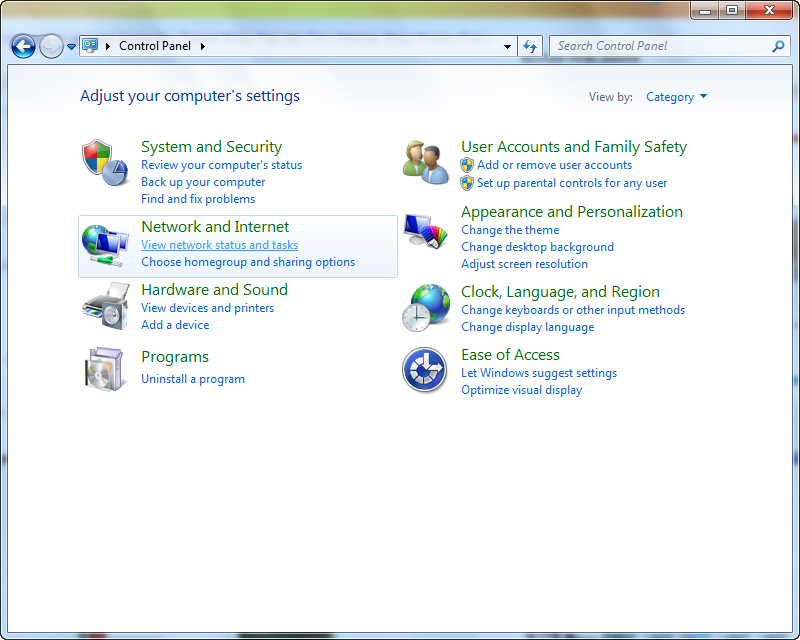
Setelah itu Anda akan diarahkan ke halaman Network and Sharing Center. Pada panel menu sebelah kiri pilih Change adapter setting.
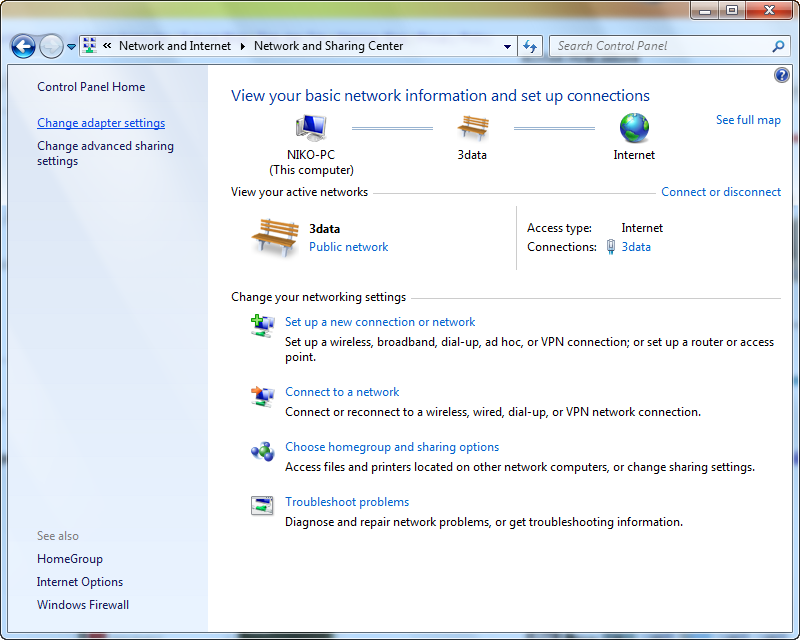 Pada bagian ini, pilih adapter mana yang akan kamu setting ip address nya. Pada contoh ini saya memilih Local Area Connection. Pada icon adapter tersebut klik kanan, lalu pilih properties.
Pada bagian ini, pilih adapter mana yang akan kamu setting ip address nya. Pada contoh ini saya memilih Local Area Connection. Pada icon adapter tersebut klik kanan, lalu pilih properties.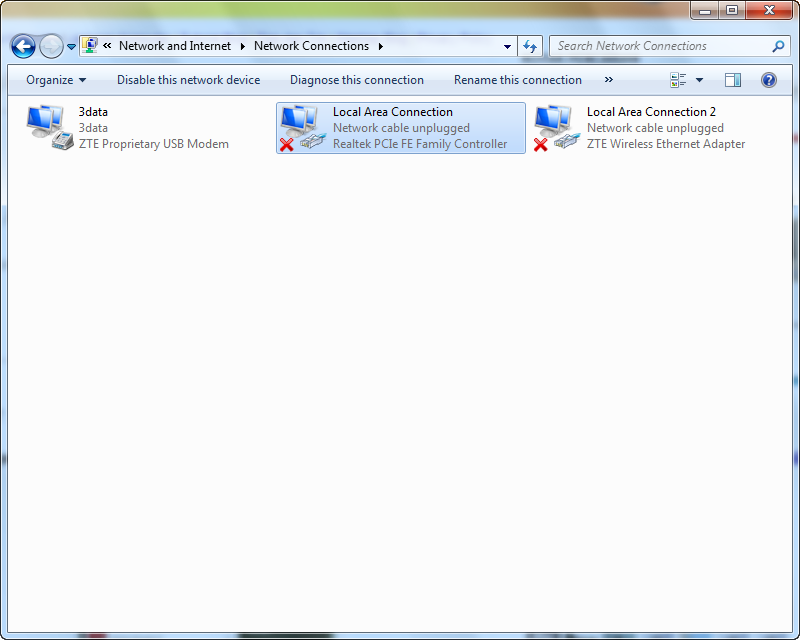 Akan dihadapkan dengan kotak dialog properties. Pilih Internet Protocol Version 4 (TCP/IPv4), lalu klik properties.
Akan dihadapkan dengan kotak dialog properties. Pilih Internet Protocol Version 4 (TCP/IPv4), lalu klik properties.
Komentar
Posting Komentar